
Bernadette Borg

Deze les is door
mij gemaakt met PSP2020
De originele les vind je
hier
Materiaal
hier
Plaats alles in een map naar keuze
Open het masker in PSP en minimaliseer
Twee tubes naar
keuze (personage en bloem)
Ik heb een (personage) tube van Malacka en een (bloem) tube van Jet genomen
Filters
Medhi
AAA Frames
Graphics Plus
Mura's Meister
Filters Unlimited - VM Extravaganza
***
1
Open een nieuwe transparante afbeelding van 900 x 600 pixel
2
Materialenpalet - zet de voorgrondkleur op #00707e en de achtergrondkleur op
#d5be92
3
Vul je afbeelding met dit voor - achtergrondverloop
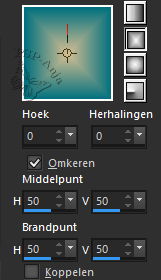
4
Selecties - alles selecteren
5
Open je personage tube
Bewerken - kopiŽren
Activeer je werkje
Bewerken - plakken in selectie
6
Selecties - niets selecteren
7
Effecten - afbeeldingeffecten - naadloze herhaling - standaard
8
Aanpassen - vervagen - radiaal vervagen
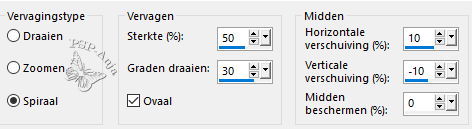
9
Effecten - insteekfiters - Medhi - Sorting Tiles
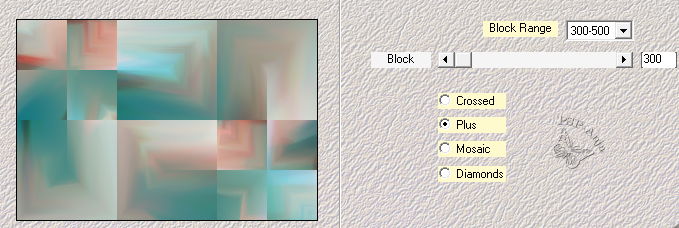
10
Effecten - randeffecten - accentueren
11
Effecten - textuureffecten - lamellen - voorgrondkleur
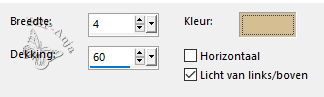
12
Effecten - insteekfilters - Filters Unlimited - VM Extravaganza - Plastic
Surgery
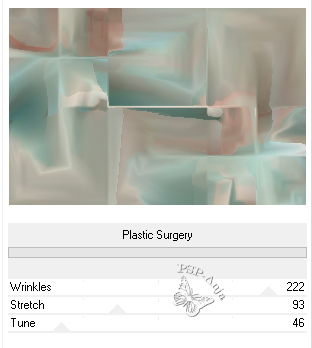
13
Lagen - dupliceren
14
Lagen - nieuwe rasterlaag
15
Vul de laag met wit
16
Lagen - nieuwe maskerlaag - uit afbeelding
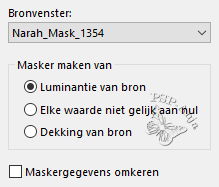
17
Lagen - samenvoegen - groep samenvoegen
18
Effecten - randeffecten - accentueren
19
Effecten - 3D effecten - slagschaduw - voorgrondkleur
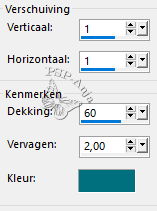
20
Lagen - samenvoegen - omlaag samenvoegen
21
Lagenpalet - activeer Raster 1
22
Lagen - schikken - vooraan
23
Effecten - insteekfilters - Mura's Meister - Perspective Tiling
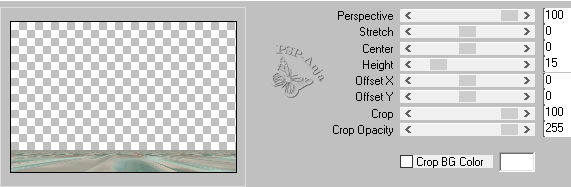
24
Effecten - 3D effecten - slagschaduw - voorgrondkleur
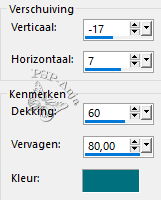
25
Effecten - reflectie effecten - roterende spiegel
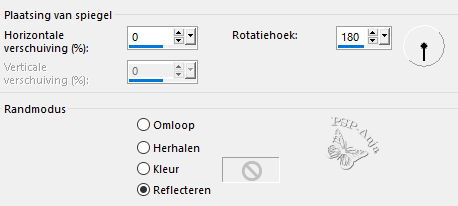
26
Lagen - samenvoegen - alle lagen samenvoegen
27
Open je personagetube
Bewerken - kopiŽren
Activeer je werkje
Bewerken - plakken als nieuwe laag
28
Schuif de tube op de plaats en geef een slagschaduw naar keuze
29
Optie :
Lagen - nieuwe aanpassingslaag - witbalans
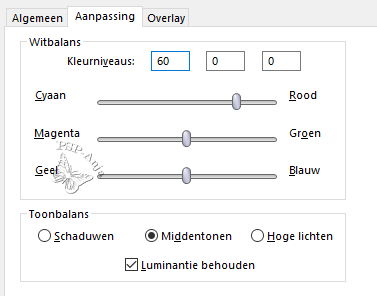
30
Open de tube "titulo_bernadette_borg_byCidaBen"
Bewerken - kopiŽren
Activeer je werkje
Bewerken - plakken als nieuwe laag
31
Selectiegereedschap (K) - met deze instellingen
![]()
32
Open je bloementube
Bewerken - kopiŽren
Activeer je werkje
Bewerken - plakken als nieuwe laag
33
Schuif de tube op de plaats en geef een slagschaduw naar keuze
34
Afbeelding - rand toevoegen - 1 pixel achtergrondkleur
Afbeelding - rand toevoegen - 10 pixel voorgrondkleur
Afbeelding - rand toevoegen - 1 pixel achtergrondkleur
Afbeelding - rand toevoegen - 50 pixel voorgrondkleur
35
Selecties - alles selecteren
36
Selecties - wijzigen - inkrimpen 50 pixel
37
Selecties - omkeren
38
Vul de selectie met dit voor - achtergrondverloop
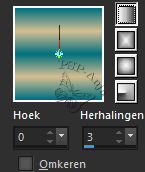
39
Effecten - insteekfilters - AAA Frames - Foto Frame
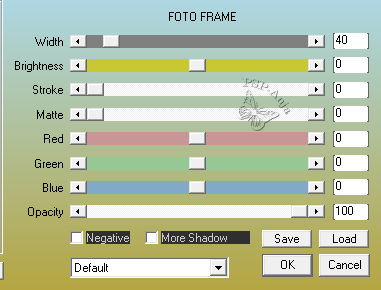
40
Effecten - insteekfilters - Graphics Plus - Cross Shadow - standaard
41
Plaats je naam of watermerk
42
Opslaan als JPG